Kaip atšaukti "Google Play" muziką ir kitas "Android" programų prenumeratas

"Android" leidžia jums prenumeruoti programas ir paslaugas, įskaitant "Google" savo "Google Play" muziką, naudojant "Google Play". Jei prenumeruojate programą, "Google" automatiškai atsiskaitys jūsų išsaugoto mokėjimo metodą, kol atšauksite prenumeratą.
Prenumeratas galite atšaukti "Google Play" "Android" programoje arba per "Google Play" svetainę. Jei pašalinsite tik programą, paskyra nebus atšaukta, net jei niekada nenaudosite.
Kaip atsisakyti prenumeratos "Android" įrenginyje
Norėdami atšaukti prenumeratą "Android" įrenginyje, pirmiausia atidarykite "Google Play" programą. Bakstelėkite meniu mygtuką viršutiniame kairiajame "Google Play" programos kampe ir tada šoninėje juostoje palieskite "Sąskaita".
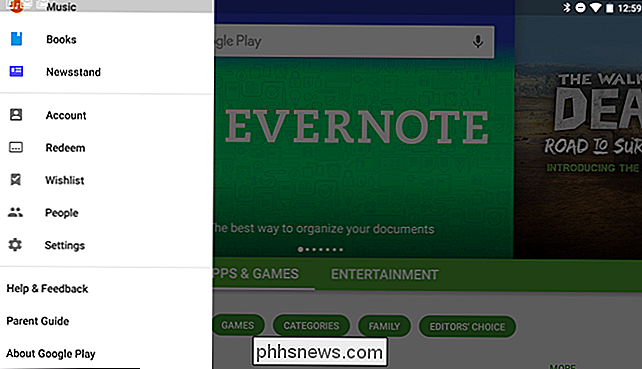
Paskyros parinkčių sąraše palieskite "Prenumeratos", jei norite peržiūrėti prenumeratas.
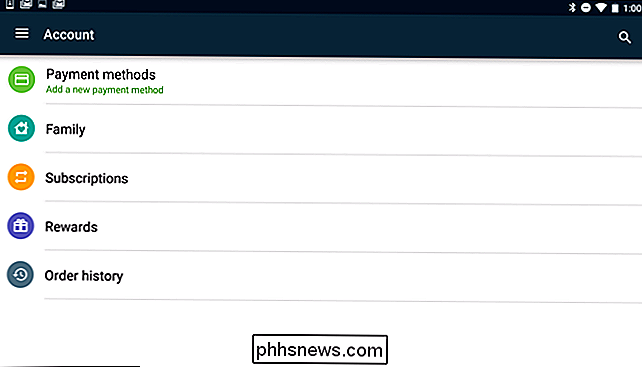
Pamatysite bet kurį prenumeratos, dėl kurios sutinkate mokėti per "Google Play" kartu su prenumeratos kaina, kaip dažnai sutinkate apmokestinti, ir kita data, kurią prenumerata jums atsiskaitys.
Norėdami atšaukti prenumeratą, palieskite "Atšaukti" šalia jo esančio mygtuko.
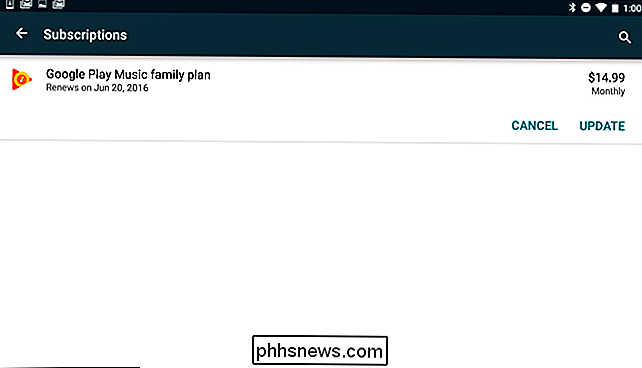
Bakstelėkite "Atšaukti prenumeratą", kad patvirtintumėte atšaukimą. Jums bus pranešta, kad galite ir toliau naudotis prenumeratos funkcijomis iki tam tikros datos, taigi ir toliau galėsite naudotis laiku, už kurį sumokėjote.
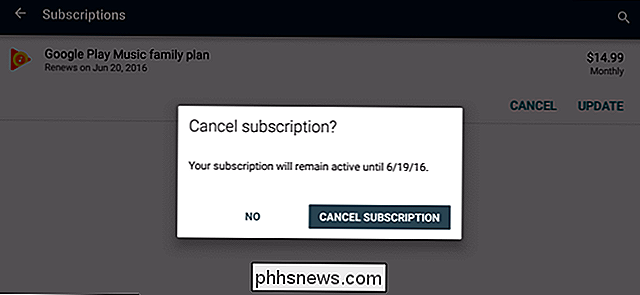
Kaip atsisakyti prenumeratos iš interneto
Jei neturite "Android" įrenginys, esantis aplinkui, arba jei norite naudoti kompiuterį, galite atšaukti prenumeratas iš žiniatinklio.
Ši parinktis galima rasti "Google Play" parduotuvės svetainėje. Jei norite jį pasiekti, eikite į "Google Play" parduotuvės svetainę ir spustelėkite "Paskyra", esančią kairėje puslapio pusėje, arba eikite tiesiai į "Google Play" parduotuvės paskyros puslapį. Prisijunkite naudodami tą pačią "Google" paskyrą, kurią sukūrėte prenumeratą.
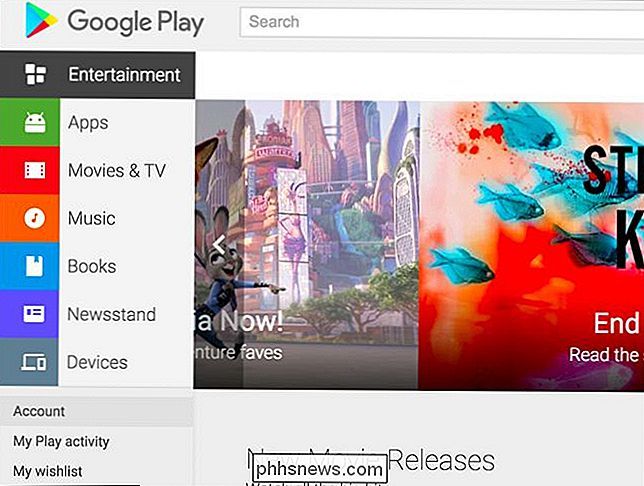
Šiame puslapyje pamatysite "Prenumeratos". Šiame skyriuje pateikiama kiekviena "Google Play" aktyvi prenumerata.
Jei norite atšaukti prenumeratą, spustelėkite šalia jo esančią nuorodą "Atšaukti".
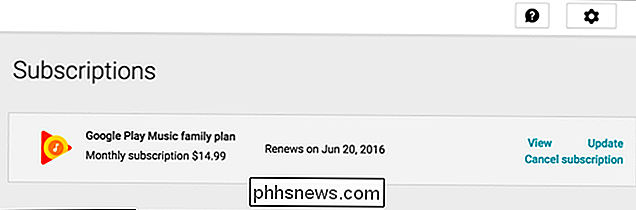
Turėsite spustelėti "Atšaukti prenumeratą", norėdami patvirtinti, kad norite atšaukti savo prenumerata. Galite ir toliau naudotis prenumeruojamu turiniu iki atnaujinimo datos, kad galėtumėte naudoti laiką, už kurį sumokėjote.
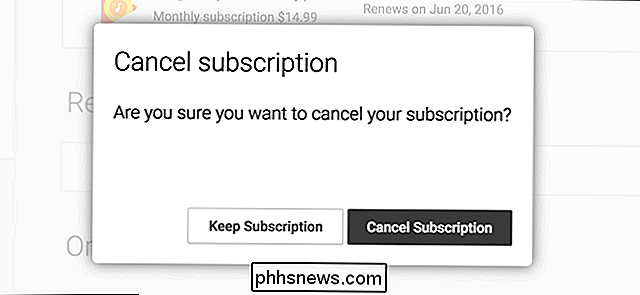
Kaip atsisakyti prenumeratų, kurie nebus apmokestinti per "Google Play"
". Atkreipkite dėmesį, kad ne kiekviena" Android "programos prenumerata turi vykti" Google " Žaisti. Jei nematote prenumeratos, kurią prisiregistravote "Google Play" programoje, turėsite atšaukti prenumeratą iš tos programos ar paslaugos.
Pavyzdžiui, tarkime, kad prisiregistravote gauti "Netflix" prenumeratą. Norėdami atšaukti prenumeratą, turėsite atidaryti "Netflix" programos meniu ir bakstelėkite "Paskyra", kad galėtumėte pasiekti savo paskyros nustatymų puslapį arba eikite tiesiai į "Netflix" svetainės puslapį "Jūsų sąskaita".
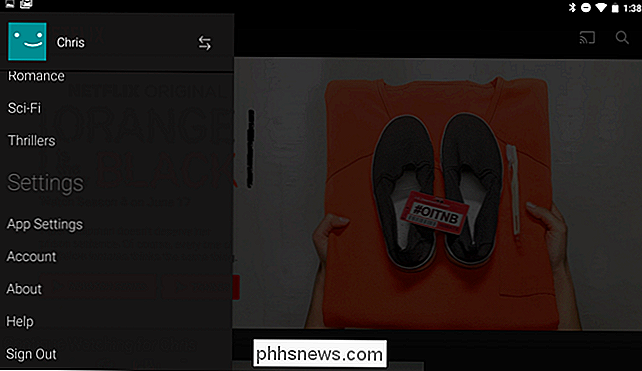
Bakstelėkite arba spustelėkite "
Norėdami atšaukti kitų programų prenumeratas, kurios nėra rodomos "Google Play", ieškokite alternatyvos programoje ar paslaugos svetainėje.
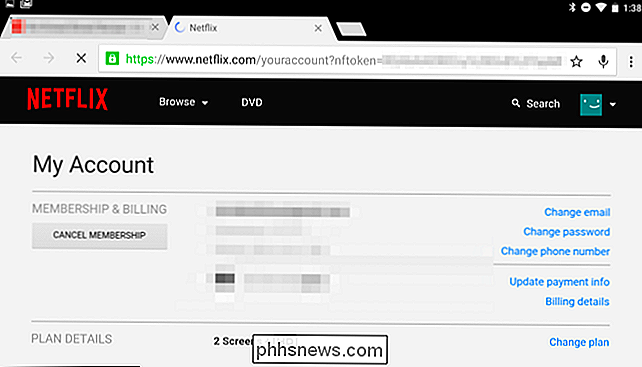
Jei nematote prenumerata - "Google Play" ar žiniatinklyje - įsitikinkite, kad esate prisijungę naudodami tą pačią "Google" paskyrą, kurią iš pradžių prenumeravote programai. Prenumeratos, mokamos per "Google Play", susietos su jūsų "Google" paskyra.

Kaip pakeisti "Emoji" odos tonus "iPhone" ir "OS X"
". Emoji yra puikus, ir visi šiuo metu juos naudoja, tapdami neatskiriama teksto pranešimų pasisakymų forma. SUSIJUSIOS: Kaip naudotis emocijomis savo smartfon ar kompiuteriu. Daugybė emocijų atstovauja žmonėms - veidus, rankas, rankas - ir tai teisinga pasakyti, kad jie "daugiausia" Simpsonai ". Nors jūsų emocinės odos tonas gali nefazuoti jūsų, bet kiti gali norėti, kad jų odos tonas būtų tikslesnis.

Kaip sugrąžinti klaviatūros žemėlapį po to, kai balandžio mėn. "Fool's Prank" sunaikino jį?
Keletas nedidelių nekenksmingų išprotėjimų tarp draugų yra vienas dalykas, bet ką jūs darote, kai esate auka Lankytojas, kuris savo klaviatūros klaviatūrą paverčia visa traukinio avarija? Šiandienos "SuperUser" Q & A žinutė turi atsakymus, kuriuos nusivylęs skaitytojas turi spręsti savo klaviatūros klaidas.



